Tijekom rada s operativnim sustavom Linux svaki korisnik može se suočiti s potrebom formatiranja unutarnjeg ili vanjskog tvrdog diska. Posebno često pitanja o ovoj temi proizlaze od početnika koji su se tek počeli upoznavati s ovom obitelji OS-a, budući da se ovdje princip upravljanja diskom bitno razlikuje od sustava Windows. Ukupno su dostupne tri metode za izvršavanje zadatka, a o njima će biti riječi u ovom članku.
Formatiranje diska u Linuxu
Odmah napominjemo da prije početka formatiranja morate biti sigurni da ste odabrali ispravan pogon. To se odnosi na interakciju s "Terminal", jer tamo morate ručno unijeti naziv pogona. Ovoj je temi posvećen zaseban članak koji možete pročitati klikom na donju poveznicu. Okrećemo se izravnoj analizi metoda, uzimajući za primjer Ubuntu. Ako koristite drugačiju distribuciju, nećete naći nikakve razlike, međutim to se ne odnosi na treću metodu, jer je prikladna samo za Gnome okruženje.
Pročitajte također: Pregled popisa pogona u Linuxu
Metoda 1: Standardni uslužni program mkfs terminala
Počnimo s pregledom standardnog uslužnog programa konzole koji vam omogućuje formatiranje tvrdog diska ili logičkog volumena u bilo koji podržani datotečni sustav. Ako još niste naučili naziv pogona koji trebate odabrati, učinimo to odmah. Potrebno je samo ponoviti upute dalje.
- Trčanje "Terminal" na vama prikladan način, na primjer, putem izbornika programa ili standardnog prečaca Ctrl + Alt + T.
- Ovdje vas zanima naredba
lsblk... Unesite ga i kliknite na Unesi. - Novi će redovi prikazati popis svih particija i pogona. Ovdje pronađite onaj koji vam treba, na primjer, po veličini i zapamtite njegovo ime prikazano u stupcu "IME".
- Sada morate demontirati disk ako je u aktivnom stanju. Ovo će pomoći naredbi
sudo umount / dev / sdXgdje sdX - naziv pogona. - Ova se radnja izvodi s argumentom sudo, što znači da ćete za potvrdu morati unijeti lozinku super korisnika. Imajte na umu da se ovako napisani znakovi ne prikazuju na nizu.
- Sada formatirajte medij u datotečni sustav koji vas zanima pomoću naredbe
sudo mkfs.ntfs / dev / sdXgdje ntfs trebate zamijeniti potrebnim datotečnim sustavom (vfat,ext2,ext3,lok4,msdosilireiserfoviodnosno).
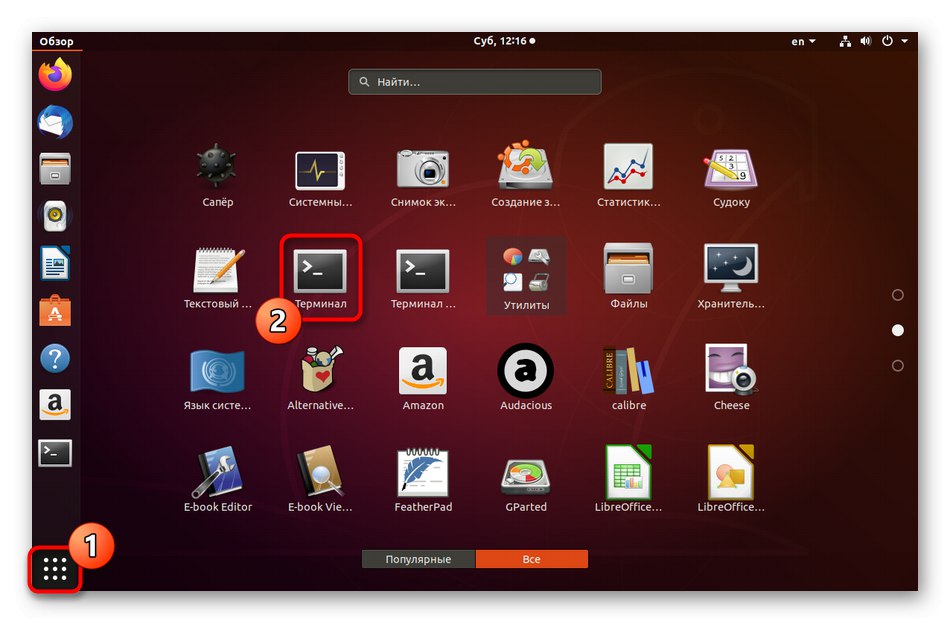
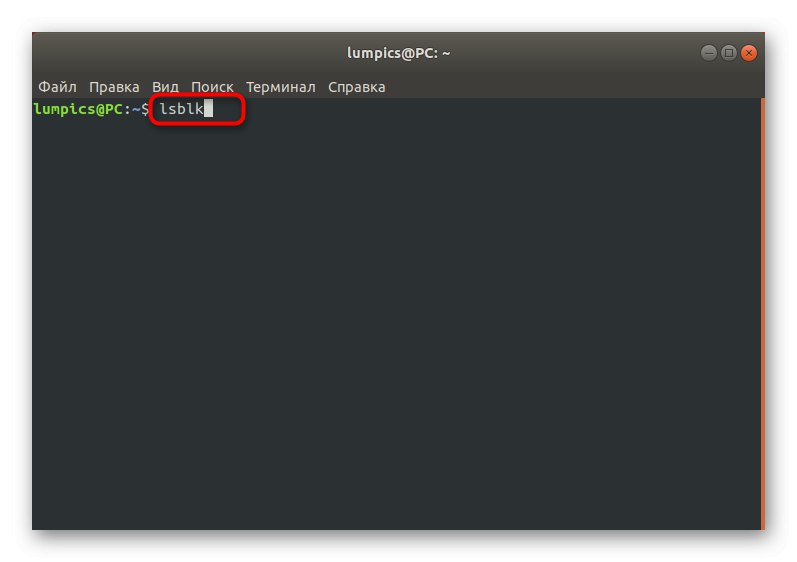
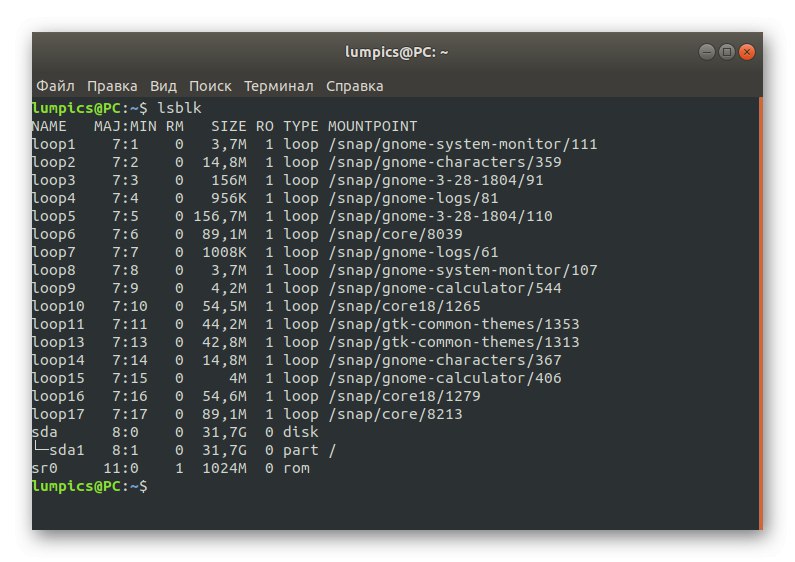
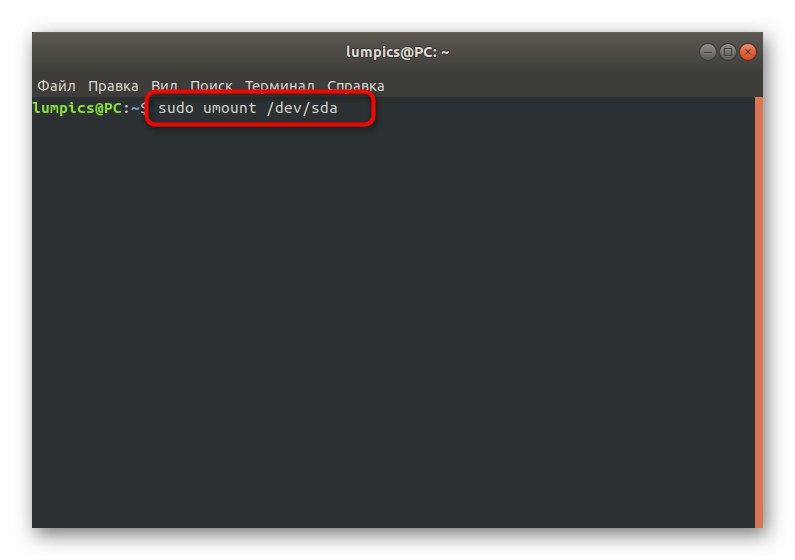
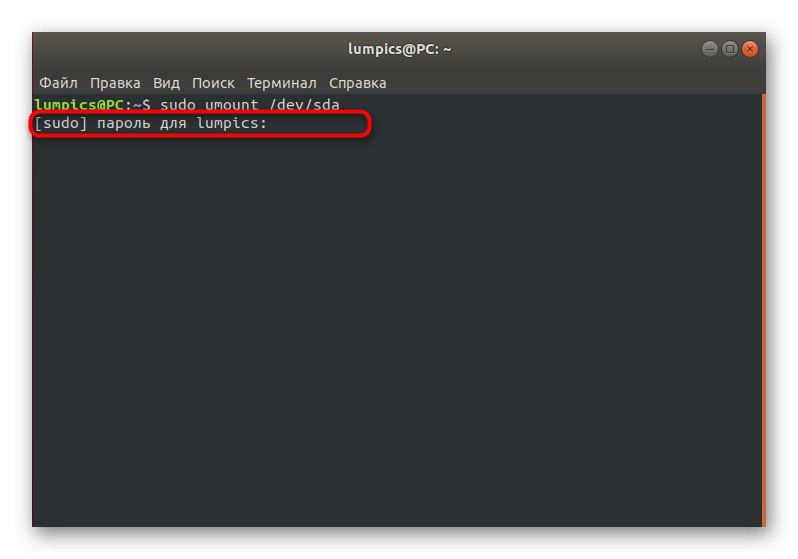
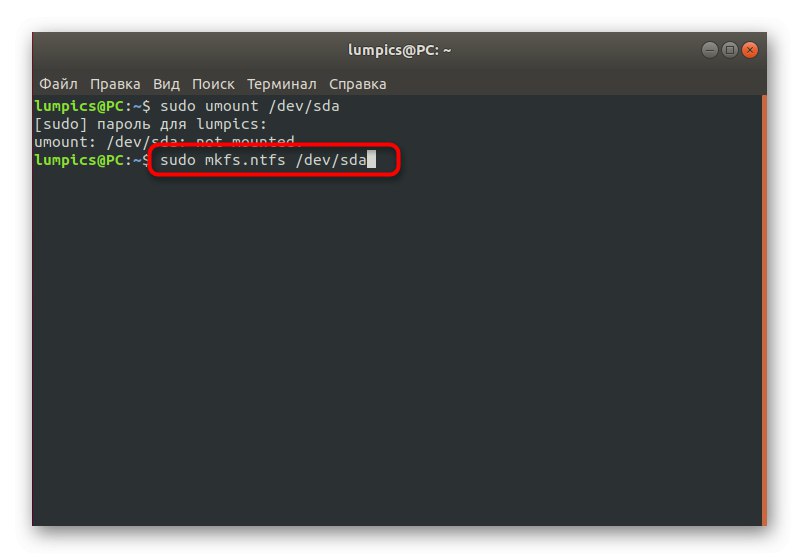
Ostaje samo slijediti upute koje će biti prikazane na konzoli. Time je formatiranje uspješno dovršeno. Međutim, ponekad se mogu pojaviti obavijesti o pogreškama. U većini slučajeva rješavaju se banalnim čitanjem informacija koje su prikazane u retku "Terminal"... Ako ga nema ili preporučene radnje ne pomažu, provjerite službenu dokumentaciju distribucije da biste pronašli rješenje.
2. metoda: Gparted program
Gornja opcija nije prikladna za mnoge korisnike samo zato što zahtijeva unos naredbi u konzolu, a to odbija početnike. Zbog toga smo odlučili dati dva alternativna načina za izvršavanje zadatka u programima s grafičkim sučeljem. Prva je neobavezna i naziva se Gparted. Ovo je rješenje vrlo popularno, ali možete odabrati bilo koje drugo, uzimajući sljedeće upute kao opći primjer formatiranja.
- Prvo morate instalirati aplikaciju. To ćete najlakše učiniti putem konzole, pa je pokrenite prikladnom metodom.
- Unesite naredbu
sudo apt install gpartedza početak instalacije. Vlasnici distribucija na RedHatu trebali bi malo promijeniti naredbu tako da njen izgled postanesudo yum instalirati gparted. - Napišite lozinku za privilegirani račun da biste potvrdili svoje postupke.
- Dobit ćete obavijest da je preuzimanje i instaliranje arhiva započelo. Nakon toga pojavit će se novi redak za unos.
- Pokrenite dotični program putem "Terminal"pisanjem tamo
podijeljenoili pronađite njegovu ikonu u izborniku aplikacija. - Potvrdite otvaranje ponovnim unosom lozinke.
- S popisa odaberite pogon koji želite formatirati. Počnite od njegove veličine ili naziva.
- Kliknite liniju s RMB odjeljcima i odaberite opciju "Demontiraj".
- Nakon toga gumb će postati aktivan. "Oblikuj u"... Kliknite ga, odaberite odgovarajući datotečni sustav i slijedite upute.
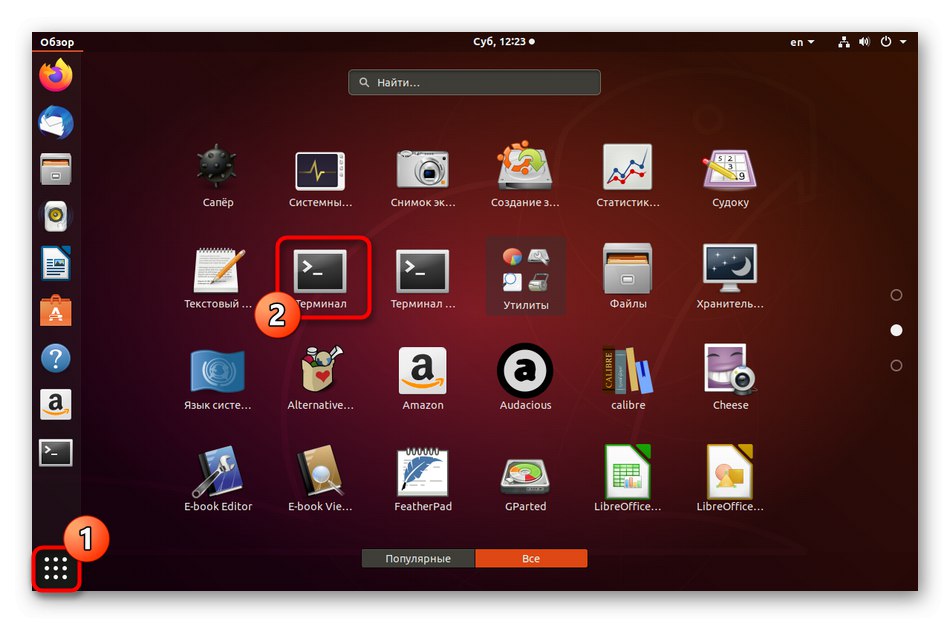
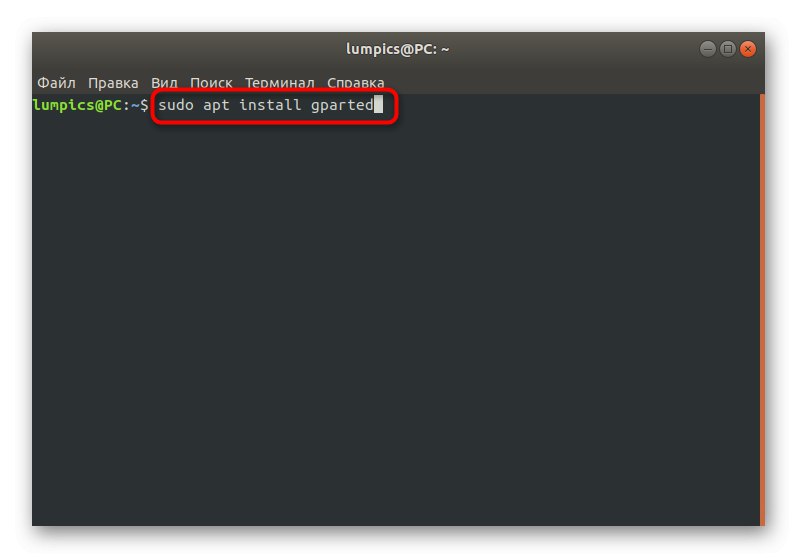
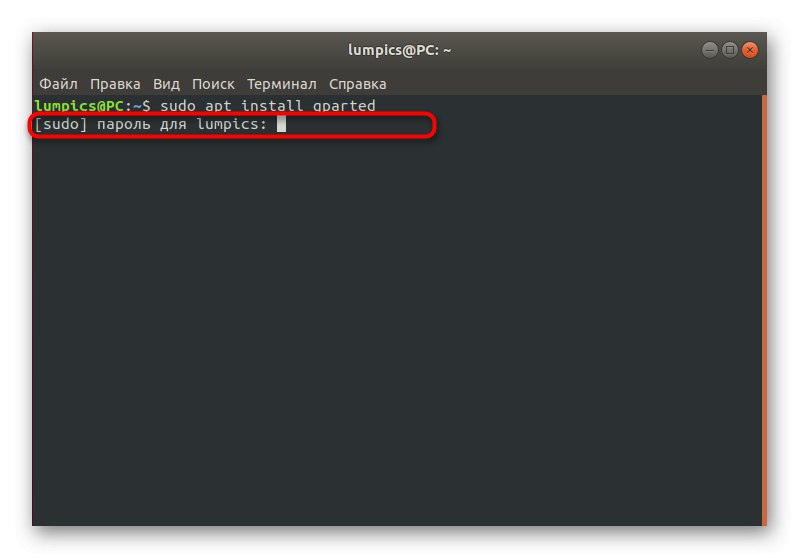
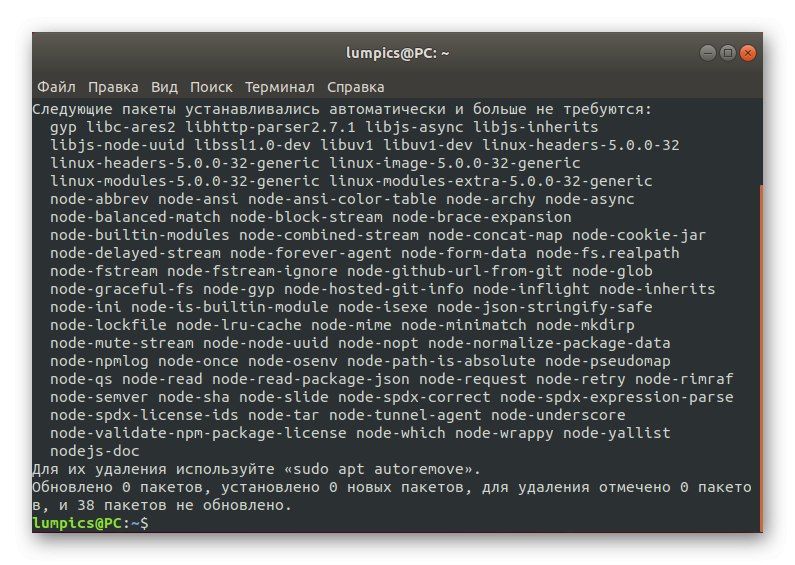
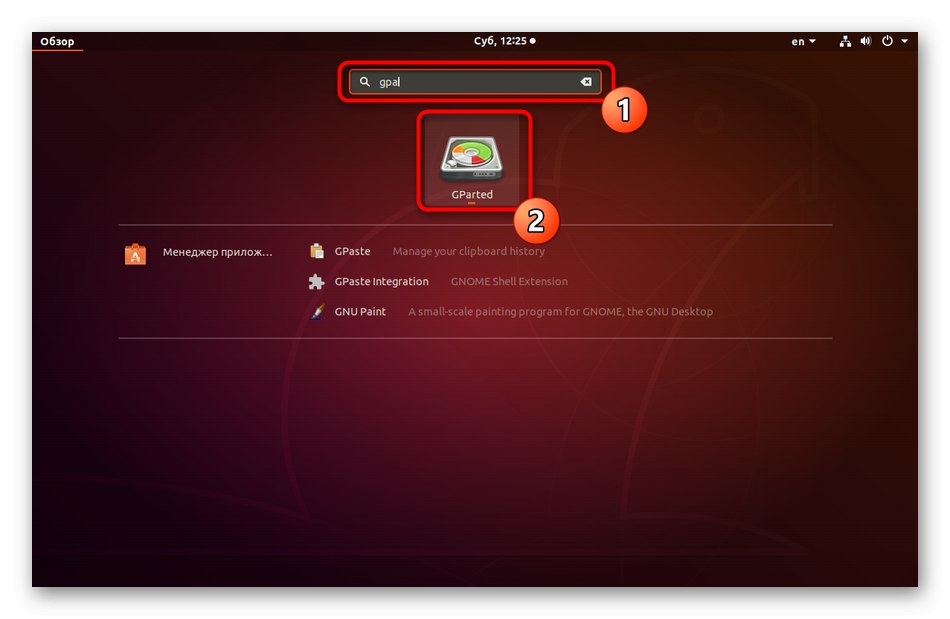
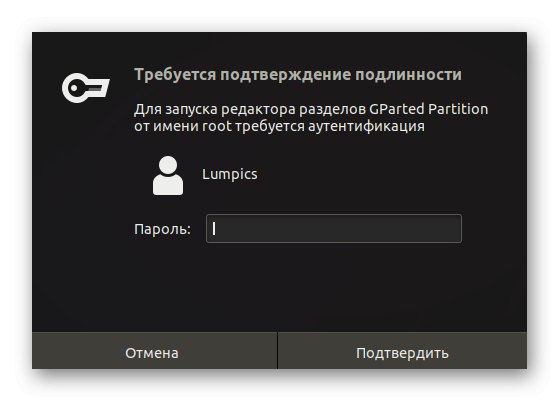
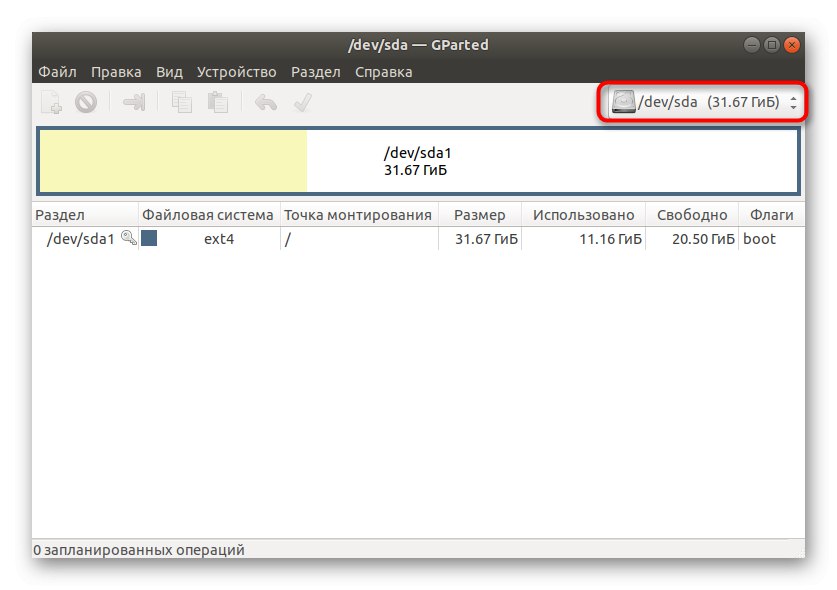
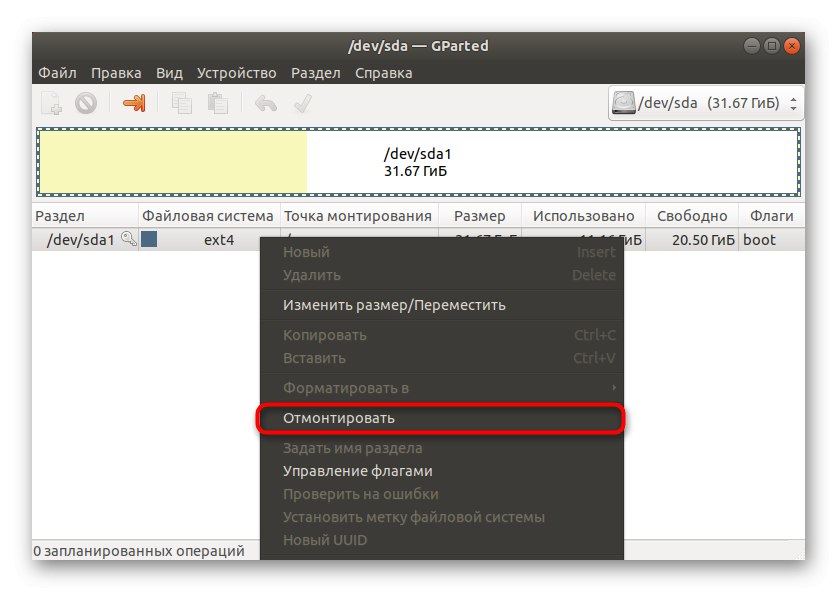
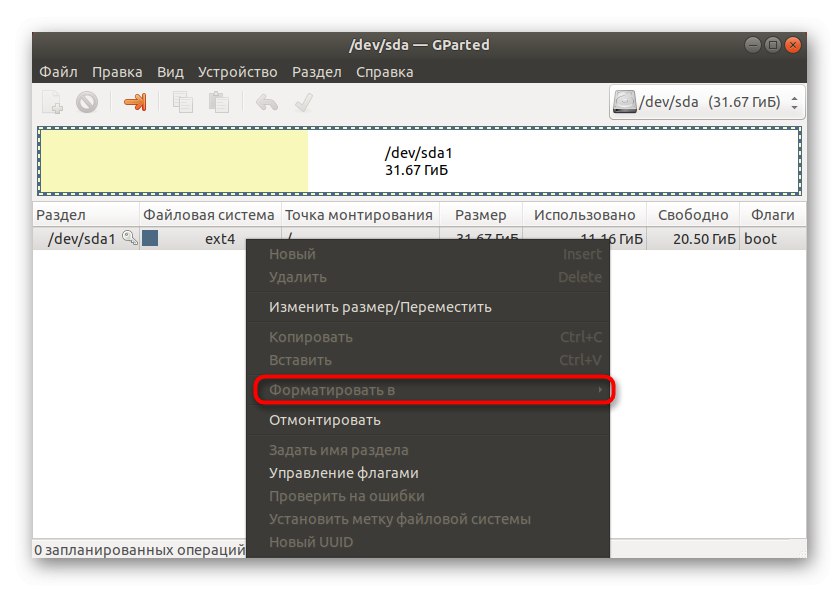
Ako se iznenada poželite zaustaviti na drugom sličnom rješenju, princip formatiranja teško će se iz toga promijeniti. Potrebno je samo kretati se softverskim sučeljem i odabrati ispravne parametre kako bi stvaranje novog datotečnog sustava ili čišćenje prostora na mediju bilo uspješno.
3. metoda: uslužni program za diskove (samo Gnome)
Kao što je ranije spomenuto, potonja metoda prikladna je samo za one korisnike koji koriste grafičko okruženje Gnome. Međutim, imajte na umu da i druga radna okruženja imaju slične alate, ali s određenim razlikama u ugrađenoj funkcionalnosti i izgledu. Oblikovanje medija putem ovog uslužnog programa je sljedeće:
- Otvorite izbornik aplikacije i tamo pronađite program "Diskovi"... Pokrenite ga klikom na odgovarajuću ikonu.
- Ovdje ćete morati odabrati potrebni pogon kroz izbornik s lijeve strane.
- Kliknite ikonu crnog kvadrata da biste demontirali disk.
- Sada kliknite ikonu zupčanika i u otvorenom kontekstnom izborniku odaberite "Odjeljak formatiranja".
- Pojavit će se novi obrazac. Ispunite ga prema svojim željama i započnite postupak pretvorbe i čišćenja.
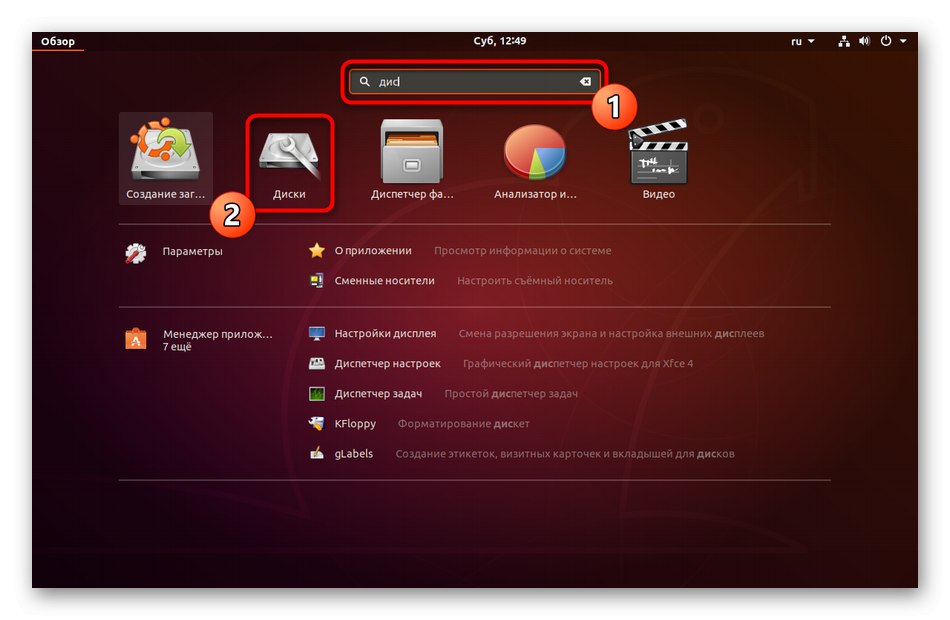
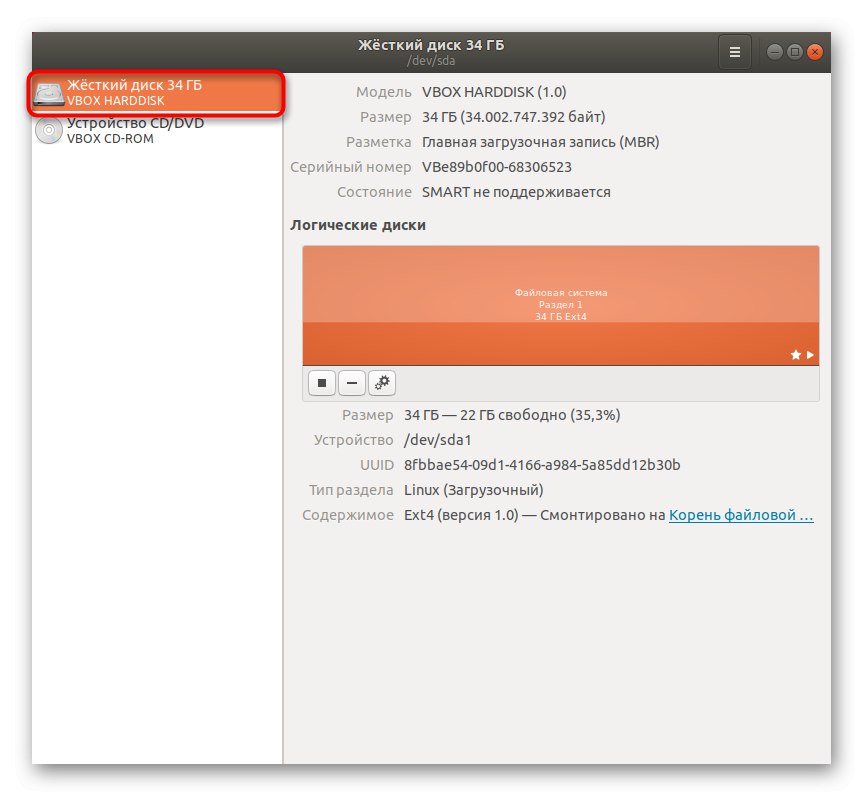
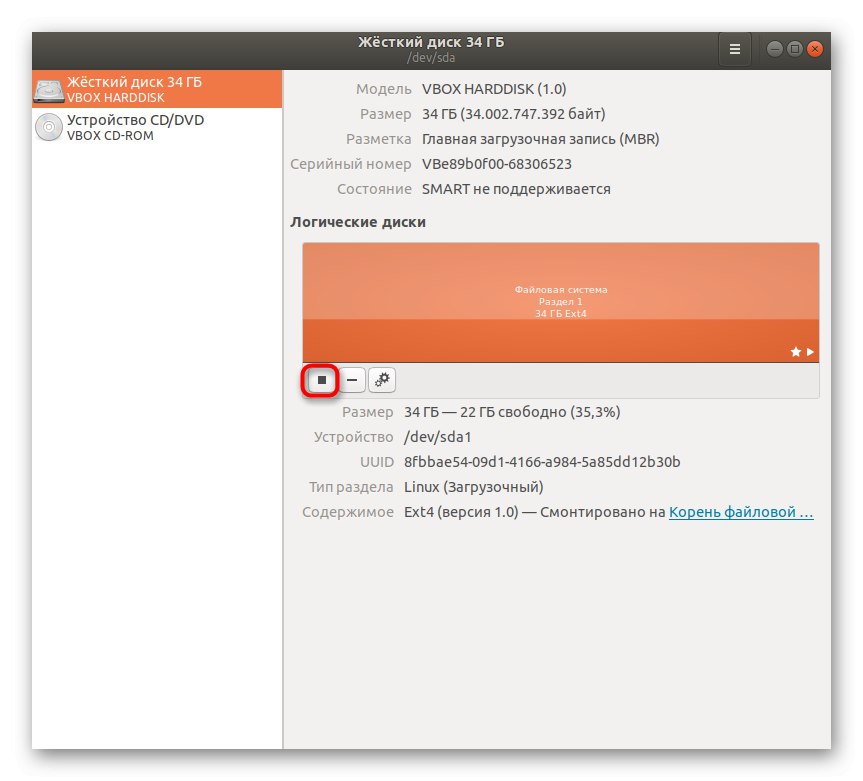

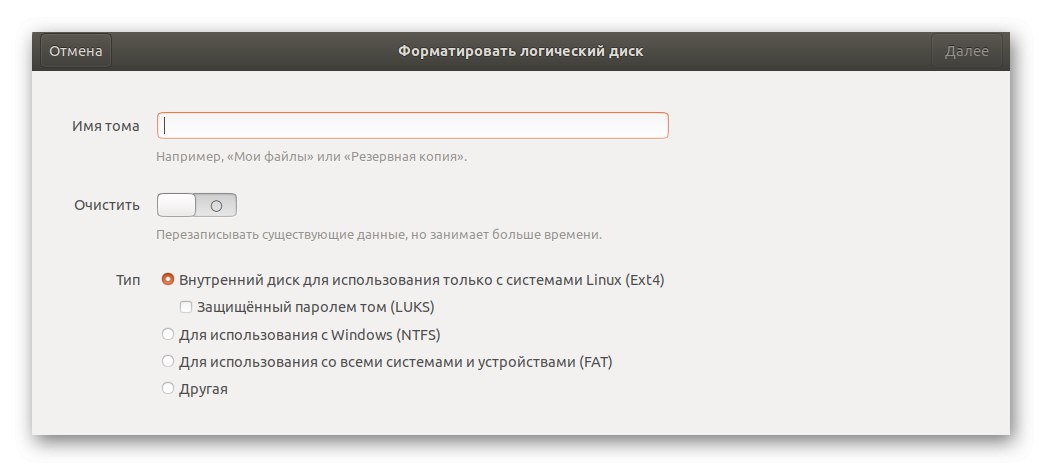
Rezimirajući, želimo napomenuti da je formatiranje pojedinačnih diskova ili logičkih particija u Linuxu prilično jednostavan i brz zadatak koji zahtijeva samo minimalnu količinu znanja vezanog za imena medija. U ostalom, svaki će korisnik pronaći najbolju metodu za sebe i moći će ostvariti svoj cilj u samo nekoliko minuta.